EPUB konvertálása MOBI-ba – Ingyenes konvertáló eszközök a Windows 10 rendszerhez
Ha vannak .epub fájljai, amelyeket (.epub).mobi formátumba szeretne konvertálni , akkor ezek az ingyenes eszközök segíthetnek Önnek. Lefedtünk egy ingyenes online EPUB -ból MOBI konvertáló eszközt és egy ingyenes szoftvert az EPUB MOBI - ba konvertálásához .
Az EPUB egy hozzáférhető formátum az eBook olvasók körében(eBook readers) . Ha EPUB-fájlja van, és el szeretné olvasni őket a mobiltelefonján, problémákba ütközhet. Bár a legújabb okostelefonok könnyedén be tudják olvasni ezeket a fájlokat, a régi mobilfelhasználók problémákba ütközhetnek. A MOBI(MOBI) formátum elsősorban azoknak szól, akiknek alacsony sávszélességgel vannak problémái.
Ingyenes online EPUB – MOBI konvertáló eszköz
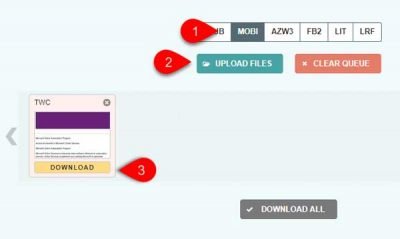
A To ePub(To ePub ) egy ingyenes online eszköz, amellyel az EPUB -t MOBI -ba konvertálhatja . Íme, mit kell tenned -
- Nyissa meg az ePub(To ePub) webhelyet, és válassza a MOBI lehetőséget
- Töltse fel az EPUB(Upload EPUB) fájlt, és várja meg, amíg konvertálódik
- Töltse le a MOBI(Download MOBI) fájlt a számítógépére.
A kezdéshez meg kell nyitnia a webhelyüket(website)(website) a böngészőben. Alapértelmezés szerint az EPUB opciót kell kiválasztani, de a MOBI -t kell kiválasztani a listából. Ezt követően kattintson a FÁJLOK FELTÖLTÉSE(UPLOAD FILES ) gombra, és töltse fel azt az EPUB -fájlt, amelyet (EPUB)MOBI -ba szeretne konvertálni .
A fájltól függően akár egy percig is eltarthat az átalakítás befejezése. Ezután talál egy LETÖLTÉS(DOWNLOAD ) gombot, amelyre kattintva letöltheti a konvertált fájlt a számítógépére.
Ingyenes szoftver az EPUB MOBI -ra konvertálásához
A Caliber(Calibre ) egy ingyenes Windows - szoftver, amellyel az EPUB -t MOBI -ra konvertálhatja . Íme, hogyan lehet ezt megtenni.
- Töltse le és telepítse a kalibert
- EPUB fájl importálása
- Válassza ki a MOBI-t kimeneti formátumként
- Mentse el a konvertált fájlt.
A telepítés után a következő ablakot fogja látni az eszköz futtatásakor:

Most importálnia kell az EPUB - fájlt. Ehhez használhatja a drag & drop technikát a munka elvégzéséhez. Másik megoldásként kattintson a Könyvek hozzáadása(Add books ) gombra, és válassza ki az e-könyvet. Ezután kattintson a Könyv konvertálása(Convert book ) gombra.

A jobb oldalon található a Kimeneti formátum(Output format) nevű opció . Válassza ki a MOBI -t a legördülő listából, majd kattintson az OK gombra.

Íme néhány további lehetőség, amelyek segítségével személyre szabhatja a fájlt a konvertálás előtt. Módosíthatja például a címet, a szerző nevét, a kiadó nevét stb. Másrészt módosíthatja a szöveg méretezését, elrendezését, stílusát, tartalomjegyzéket hozhat létre és még sok mást. Ki kell választania egy szakaszt, és ennek megfelelően végre kell hajtania a kívánt módosításokat.
A jobb alsó sarokban betöltési jelnek kell megjelennie. Ha a Jobs: 0 feliratot(Jobs: 0) mutatja , kattintson a Mentés lemezre(Save to disk ) gombra, és válasszon egyet az alábbi öt lehetőség közül -
- Mentés lemezre
- Mentés lemezre egyetlen könyvtárba
- Csak az EPUB formátumot mentse a lemezre
- (Save)Csak EPUB formátumot (EPUB)menthet lemezre egyetlen könyvtárba
- Egyetlen formátum mentése lemezre

Javasoljuk, hogy az első vagy a második lehetőséget használja, és válassza ki azt a helyet, ahová a konvertált fájlt menteni szeretné. Az alapértelmezett hely -
C:\Users\your-username\Calibre Library\demo-folder-name
Mentés után áthelyezheti a konvertált fájlt a mobiljára és elolvashatja. Vagy megteheti ugyanezt, ha a számítógépén van a MOBI olvasó.(MOBI)
Ha tetszik, letöltheti a szoftvert a hivatalos webhelyről(official website)(official website) .
Olvassa el(Read) : Ingyenes ePub–PDF konvertáló eszközök.(Free ePub to PDF converter tools.)
Related posts
Konvertálja a WAV-ot MP3-ba ezekkel az ingyenes konverterekkel a Windows 10 rendszerhez
Nézzen digitális TV-t és hallgasson rádiót Windows 10 rendszeren a ProgDVB segítségével
Az Ashampoo WinOptimizer egy ingyenes szoftver a Windows 10 optimalizálására
A legjobb ingyenes vonalkódolvasó szoftver Windows 10 rendszerhez
Készítsen egyszerű jegyzeteket a PeperNote for Windows 10 segítségével
A Long Path Fixer Tool kijavítja a Path Too Long hibákat a Windows 10 rendszerben
A Q-Diris egy Quad Explorer helyettesítő ingyenes szoftver a Windows 10 rendszerhez
A legjobb ingyenes Drone Mapping szoftver Windows 10 rendszerhez
Windows Search Alternatív eszközök a Windows 10 rendszerhez
A Tiny Hot Corners segítségével GNOME-szerű Hot Corners-t adhat hozzá a Windows 10-hez
Recordit: Ingyenes GIF Screen Recorder Windows 10 rendszerhez
Hogyan lehet szöveget beszédté konvertálni a Windows 10 rendszerben
VirtualDesktopManager: Eszköz a Windows 10 virtuális asztalok kezelésére
Helyezze át a telepített programokat az Application Mover segítségével Windows 10 rendszeren
A rendszerinformációk szerkesztése vagy módosítása Windows 10 rendszerben
5 ingyenes WebP megjelenítő szoftver Windows 10 PC-hez
F-Secure KEY: Jelszókezelő ingyenes szoftver Windows 10 rendszerhez
Puran Utilities: Freeware Optimization Suite for Windows 10
A CUE & BIN fájlok megnyitása a Windows 10 rendszerben a PowerISO használatával
Másolja a hibakódokat és üzeneteket a párbeszédpanelekből a Windows 10 rendszerben
